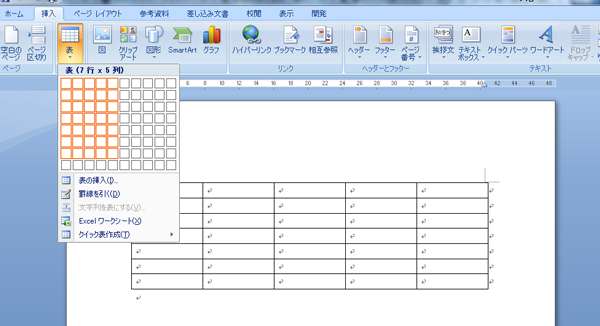
パソコンの出張レッスンってどんな事を勉強できるの?
これって良くある質問の一つですが、専門すぎるとか高度すぎるとかでなければ、どんなレッスンでもお引受けしていますよ。良くあるレッスン内容としては、作りたいものが決まっていて、その作り方を知りたいというものです。
例えば、この前港北区のKさんからお引受けした出張レッスンがありましたが、写真の展示に付ける名札を作りたいというピンポイントなレッスンです。
この程度であればワードでサクッと作れますので、次回以降はお一人でも作れるように、きっちりと覚えて頂きながら作成していきました。その工程を少しご紹介しますね^^
出張レッスン ワードで写真展示用の名札を作りたい
使用するワードの機能を説明
名札のサイズやフォントの雰囲気など、かなり細かい事までご要望がありましたが、その分作り方が決まってくるのでありがたかったです!
今回作る名札には、作品タイトル、撮影者名と貼り付けるための「のりしろ」が必要との事。完成図をお聞きした上で、必要になるワードの機能を挙げ、実際に作成しながら機能の説明を行っていきます。
ちなみに、使ったワードの機能は、
- 表の挿入
- 表のレイアウト変更
- セルの書式設定
- 罫線の種類変更
- フォント変更
- フォントサイズ変更
などなど。出来る人には何でもない事でも、初めからやろうとすると意外と多くの機能を使います。どの機能がどのボタンなのかをお教えしながら、覚えて頂きます!
作成しながらワードの機能を活用
一つ一つの手順のをノートに取って頂きながら、実際に名札を作成していきます。名札を作るこの工程ではこの機能を使うなど、作りながら機能を使う事でテキストの練習問題とは違って、より実践的に覚える事ができます。
文字を入力必要もありますので、キーボードを打つ時のポイントなども織り交ぜながら進めていきました。思い描いたものがどんどん形になっていくのは楽しいという事で、Kさんはかなり早く覚えられましたね^^
形が出来上がりましたら、あとは印刷するだけです!
最後にもう一回練習
印刷しても問題なく、完成した名札にはとても満足頂けました。しかし、出張レッスンはこれでは終わりません!
何かを覚える時には反復練習が重要です。そのために今回のレッスンでは、もう一度最初から、メモって頂いたノートを見ながら名札を作成して頂きました。一度覚えたと思っても、意外と簡単に忘れてしまいますからね^^;
Kさんは問題なく、2回目の作成は一人で終えられました!素晴らしい!
こんな風にして、一つ一つの手順を親切丁寧に解説していき、作業を行って頂きますので作成物も楽々作る事ができます。しかも、作るだけで終わりではなく、今後も活かしてもらえるように練習も行って頂きます。
かなり実戦的なレッスンが行えるので、皆さんに満足いただけています^^
あなたも何かを作りたい、作らなくてはいけない、そんな用事がありますか?ワードやエクセルを使えば、表やお知らせなどが簡単に作れちゃいます!写真などを入れ込むのも簡単ですから、奇麗な文書ができますよ。
あなたのご自宅が教室になる出張レッスンはいつでも受け付けておりますので、ご興味のある方は是非横浜市の出張パソコン修理屋さんまでお問い合わせ下さい。



